操作流程:在升级的机器上–下载好Winserver2019的镜像–解压运行–等待升级即可
先说结果:升级如果未报错,所有的设置,网络,账户,文件,软件等都能自动升级与使用;不需要重新配置任何操作,特别顺利。
一、备份原服务器(极为重要)
腾讯云服务器-镜像-生成备份。这个有点慢,80G的容量大约要花1个小时。
二、下载winserver2019的镜像
迅雷下载链接:
ed2k://|file|cn_windows_server_2019_updated_march_2019_x64_dvd_c1ffb46c.iso|5347280896|49FCF8C558517608537E0396854560D6|/百度盘:没会员大于4G了只能分卷压缩了
链接: https://pan.baidu.com/s/1iVMaMoxmaN4mZc6Y9sNSVQ 提取码: 658y 打开浏览器,进入MSDN,搜索WINserver2019,复制链接至迅雷,下载
三、解压运行镜像安装程序
1.解压运行安装程序
2.是否安装驱动更新,接受协议
3.等待3分钟,检查后输入产品序列号,这里输入KMS版的即可,比如WMDGN-G9PQG-XVVXX-R3X43-63DFG
4.选择版本,Windows Server 2019 Datacenter(桌面体验)
PS:建议选择桌面体验,如果不熟悉命令版,会特别痛苦,只有桌面版有图形界面
5.询问是否保留文件,这里我选择的保留
附上升级前这张已经安装应用的截图:看等会是否保留
6.启动升级安装后,系统将会自动进行多次重启,此阶段中我们无法通过RDP协议远程登录服务器。此时如需观察安装进度,请通过云控制台的登录VNC通道(SWAS中也称之为紧急救援模式),直接进入服务器观察。
7.开始安装。大约40分钟完成
经过长达近40分钟的升级,最终完成更新。
四、更新结果
所有软件及文件完全迁移,程序与存储在各盘的文件都没损失!甚至磁盘容量占用还少了1个G,NB!
包括网络,用户名密码,全部都是之前的,没有做任何修改。有少量在原wordpress中不正确的操作变正确了,比如粘贴图片到编辑框中会自动本地化。
虽然时间长,但如果服务器的东西比较重要可以参考升级!
1.查看下服务器属性,还是正版激活状态。
五、总结
如果时间充裕,文件比较重要,建议使用升级系统这种方法,花费时间1小时以上。
如果文件不重要,时间也比较急,那就重新PE安装吧,估计时间20分钟即可。
升级的优势在于:所有文件,网络,账户,软件,配置等都依然保留,十分智能


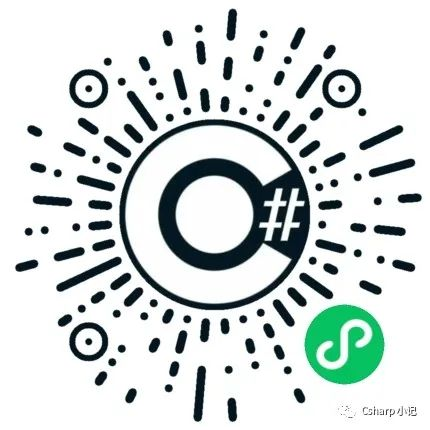
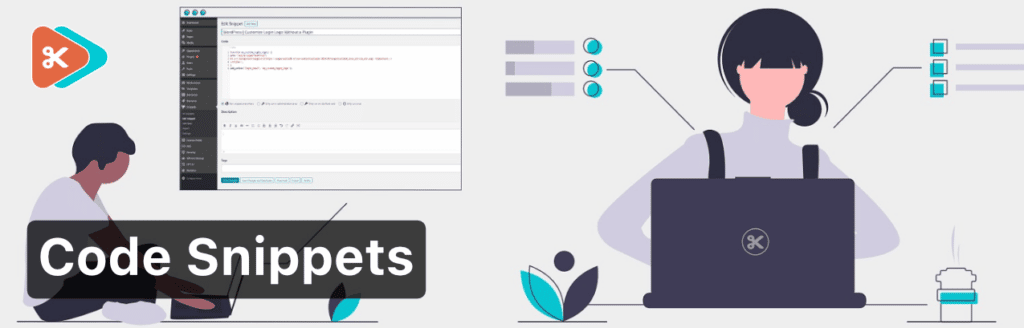





评论0